时间:2021-09-01 08:41:57 作者:永煌 来源:系统之家 1. 扫描二维码随时看资讯 2. 请使用手机浏览器访问: https://m.xitongzhijia.net/xtjc/20210901/223927.html 手机查看 评论 反馈
Win10系统可以说是最常用的系统之一,不过在使用的过程中总会碰到各种问题,例如有的小伙伴碰到了文件夹无法删除提示在另一程序打开,那么遇到这种情况应该怎么办呢?下面就和小编一起来看看有什么解决方法吧。
Win10无法删除文件夹进程的解决方法
1、按下键盘的ctrl+alt+delete键打开任务管理器页面,鼠标点击选择性能栏目。

2、找到性能页面下的CPU选项,点击搜索句柄输入想要删除的文件夹名称。
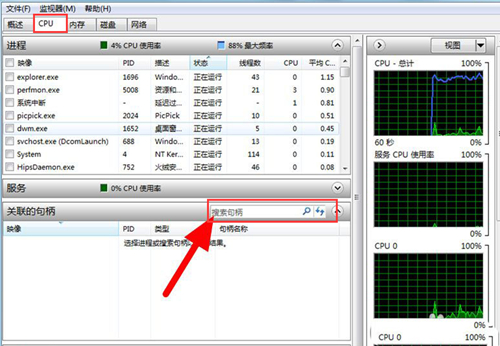
3、找到程序后右键点击结束进程选项。

4、在弹出的提醒弹窗中点击确认结束进程按钮,随后返回桌面即可删除该文件夹内容。
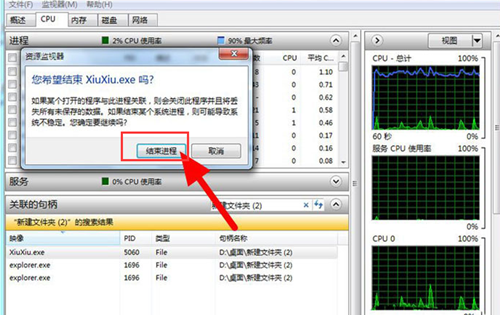
发表评论
共0条
评论就这些咯,让大家也知道你的独特见解
立即评论以上留言仅代表用户个人观点,不代表系统之家立场